Laptop Acer với rất nhiều tính năng đa dụng được người dùng yêu thích. Nhưng có một số trường hợp laptop Acer không kết nối được wifi. Vậy nguyên nhân là do đâu và cách khắc phục như thế nào.
Nguyên nhân khiến laptop Acer không kết nối được wifi
Muốn giải quyết được vấn đề laptop Acer không kết nối được wifi thì trước hết phải biết được nguyên nhân gây ra lỗi này. Nhưng nếu nói đến lỗi laptop không bắt được wifi thì có nhiều lý do như sau:
- Tính năng wifi chưa được mở.
- Driver wifi chưa được cài hoặc đã bị lỗi, bị virus xâm nhập.
- Do hệ thống phần cứng của mạng bị lỗi hoặc chưa kết nối.
- Nếu sử dụng mạng LAN thì có thể bị lỗi trùng IP.
- Máy tính bị virus
- Đổi IP bằng phần mềm fake IP hoặc VPN.

Cách sửa lỗi laptop Acer không kết nối được wifi
Laptop không kết nối được wifi có dấu X màu đỏ
Nếu bạn thấy wifi có biểu tượng dấu X màu đỏ, bạn hãy kiểm wifi đã được bật hay chưa. Với một số đời laptop cũ của Acer sẽ có một công tắc wifi. Bạn hãy kiểm tra xem là mình đã bật công tắc này lên chưa.
Còn các đời laptop hiện nay, công tắc wifi sẽ là một nút bấm cạnh nút nguồn. Bạn hãy thử dùng nút này để bật wifi. Nếu thấy laptop có đèn báo màu xanh lá thì wifi đã bật. Còn nếu bạn thấy đèn màu đỏ hoặc cam thì tức là wifi chưa được bật.
Nhưng nếu chiếc máy tính xách tay của bạn không có những công tắc wifi trên thì bạn có thể dùng cách khác, bạn hãy dùng tổ hợp phím tắt để mở lại wifi. Tùy vào dòng máy mà sẽ có những tổ hợp phím bật tắt wifi khác nhau. Đối với laptop Acer thì tổ hợp phím này là Fn + F5 hoặc Fn + F2
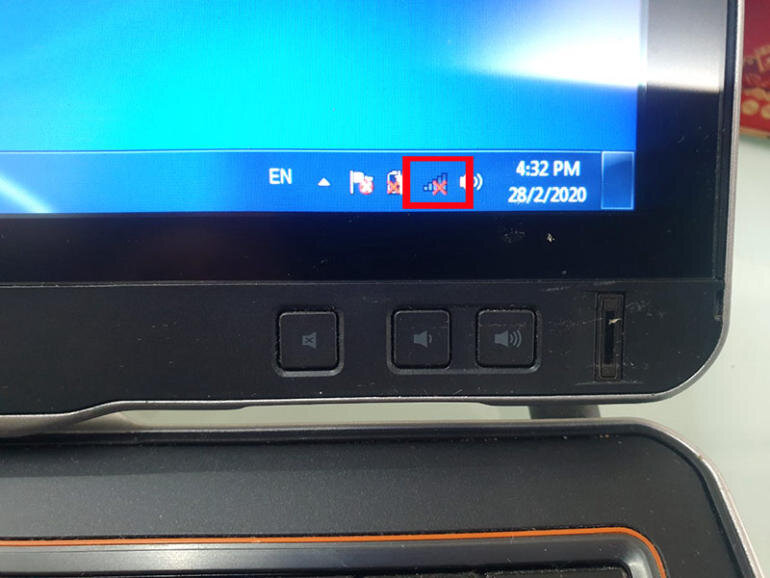
Cài đặt lại driver
Nếu bạn đang sử dụng laptop có mạng bình thường nhưng đột nhiên lại thấy mất wifi thì có một khả năng là driver wifi đã bị hỏng. Để kiểm tra tình trạng của driver thì bạn hãy làm theo cách sau.
Đầu tiên, bạn hãy nhấn chuột phải vào biểu tượng This PC trên desktop và chọn Manager. Sau đó bạn vào trình quản lý thiết bị (Device Manager) để kiểm tra trong cột Network adapter có xuất hiện driver wifi hay không. Kí hiệu của driver wifi sẽ có hình Wireless.
Nếu bạn không thấy có driver của wifi thì cần phải dùng một thiết bị khác để tải driver về. Sau đó copy vào USB rồi cài đặt lại cho máy của bạn. Hoặc nếu bạn không tải được driver của wifi thì bạn có thể cài driver bằng phần mềm driver All in one như Driver Booster hay Wandriver. Phần mềm này sẽ giúp bạn tự cài driver.
Nếu đã cài driver wifi xong mà bạn thấy laptop của bạn có biểu tượng cột sóng là bạn đã cài thành công. Cách này ngoài việc giải quyết lỗi mất kết nối wifi thì còn có thể dùng để cài wifi cho laptop mới.
Wifi không kết nối được và có dấu chấm than vàng
Nếu laptop không kết nối được wifi mà bạn thấy có dấu chấm than vàng hoặc laptop mất luôn cả biểu tượng wifi thì có nghĩa là IP của laptop bạn đang bị trùng với IP của các máy khác. Khắc phục tình trạng này thì bạn hãy xóa wifi cũ và kết nối lại. Còn nếu đã xóa và kết nối wifi mới mà vẫn chưa được thì hãy tự mình thay đổi IP của máy mình.
 Đầu tiên, bạn mở cửa sổ RUN lên. Sau đó gõ vào lệnh cmd và nhấn Enter để mở Command Prompt. Sau khi cửa sổ cmd mở lên, bạn hãy gõ lệnh ipconfig /release rồi nhấn phím Enter để bắt đầu lệnh. Đây là lệnh xóa đi IP cũ. Đã xóa IP cũ rồi thì bạn gõ lệnh ipconfig /renew để máy tính có được IP mới. Sau khi đã thực hiện xong các bước trên thì khởi động lại máy là được.
Đầu tiên, bạn mở cửa sổ RUN lên. Sau đó gõ vào lệnh cmd và nhấn Enter để mở Command Prompt. Sau khi cửa sổ cmd mở lên, bạn hãy gõ lệnh ipconfig /release rồi nhấn phím Enter để bắt đầu lệnh. Đây là lệnh xóa đi IP cũ. Đã xóa IP cũ rồi thì bạn gõ lệnh ipconfig /renew để máy tính có được IP mới. Sau khi đã thực hiện xong các bước trên thì khởi động lại máy là được.
Trên đây là những nguyên nhân và cách khắc phục lỗi laptop Acer không kết nối được wifi. Nếu sau khi đã áp dụng các cách trên mà vẫn không kết nối được wifi thì có thể là hệ thống wifi chỗ bạn đang dùng hoặc máy bạn có vấn đề. Lúc này thì phải sửa máy hoặc sửa hệ thống thôi. Chúc bạn giải quyết được vấn đề thành công nhé.















